Afin d'acheminer les informations nécessaires à vos électeurs pour voter, vous devez programmer un envoi de courriels.
À partir du menu de navigation du scrutin, accédez à la page Envoi de courriels.
.png)
Votre scrutin doit être finalisé pour pouvoir envoyer des courriels
Aucun courriel ne sera envoyé tant que votre scrutin restera en mode Brouillon. Seuls les scrutins finalisés peuvent effectuer un envoi de courriels.
Champ « De »
Dans le champ De , vous pouvez spécifier de qui provient le message.
Par défaut, il s’agit du nom de votre organisation tel que défini dans la page Paramètres > Organisation de votre compte.
.png)
Les envois de courriels proviennent de vote@simplyvoting.com sauf si une adresse personnalisée est configurée.
Les réponses aux envois de courriels seront transmises à l’adresse courriel publique définie sur la page Paramètres > Site de vote de votre compte, ou (sous certaines configurations) à l’adresse de réponse définie sur la page Détails du scrutin.
Options « À »
Vous avez plusieurs options pour choisir les destinataires de vos envois de courriels : Tous les électeurs, Électeurs qui n’ont pas voté, Nominés non confirmés (le cas échéant) ou Électeurs spécifiques.
.png)
Tous les électeurs
Dans la plupart des cas, cette option est recommandée pour le premier envoi de courriels.
Le courriel sera envoyé à tous les électeurs ayant une adresse électronique valide.
Le nombre d’électeurs ayant une adresse courriel valide est affiché entre parenthèses à côté de « Tous les électeurs ». Ce nombre exclut les adresses figurant sur la liste Courriels invalides.
Électeurs qui n’ont pas voté
Dans la plupart des cas, cette option est recommandée pour les envois de rappel de vote.
Le courriel sera envoyé aux électeurs dont l’adresse électronique est valide et qui n’ont pas encore voté au moment de l’envoi.
Le nombre d’électeurs ayant une adresse courriel valide qui n’ont pas voté est affiché entre parenthèses à côté de « Électeurs qui n’ont pas voté ». Ce nombre exclut les adresses figurant sur la liste Courriels invalides.
Remarque : Lorsque vous planifiez un courriel de rappel à l’avance, le nombre d’électeurs qui n’ont pas voté est susceptible d’être plus petit au moment de l’envoi que lorsque vous l’avez programmé.
Nominés non confirmés
Cette option nécessite que le paramètre Permettre aux nominés de confirmer leur nomination soit activé dans les détails du scrutin avant la finalisation.
Dans la plupart des cas, cette option est recommandée à la fin de la période de nomination, afin d’informer les nominés de leur(s) nomination(s) en attente.
Le courriel sera envoyé aux nominés dont l’adresse courriel est valide et qui n’ont pas encore accepté ou refusé leur nomination au moment de l’envoi.
Le nombre de nominés avec une adresse courriel valide qui n’ont pas accepté ou refusé leur nomination est affiché entre parenthèses à côté de « Nominés non confirmés ». Ce nombre exclut les adresses figurant sur la liste Courriels invalides.
Remarque : lorsque vous planifiez un rappel aux nominés à l’avance, le nombre de nominés non confirmés peut être plus petit au moment de l’envoi que lorsque vous l’avez programmé.
Électeurs spécifiques
Vous pourriez avoir besoin de cette option pour renvoyer des invitations ou des rappels à des électeurs dont l’adresse courriel a été corrigée, en plus d’autres raisons possibles.
Pour obtenir des instructions détaillées sur l’utilisation de cette option, veuillez consulter Envoyer un courriel à des électeurs spécifiques.
Objet et Contenu
Vous pouvez spécifier l’objet du message électronique dans le champ Objet. Par défaut, il s’agit du nom du scrutin.
Le système de vote vous fournit un modèle de contenu par défaut, mais le contenu du courriel est un champ de texte libre qui vous permet d’ajouter, de supprimer et de formater le contenu comme vous le souhaitez.
Copier le courriel le plus récent
Vous pouvez utiliser le bouton Copier le courriel le plus récent afin de pré-remplir les champs De, Objet et Contenu avec ceux du dernier message envoyé.
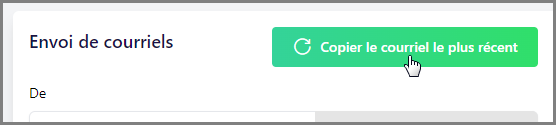
Vous pouvez également cliquer sur le bouton Copier d'un message situé dans l’Historique des envois de courriels. Cela peut être utile si vous devez envoyer des messages différents aux électeurs.

Dans le contenu du courriel, les mots {{entre crochets}} sont des balises spéciales qui sont remplacées au moment de l’envoi par les données de chaque destinataire :
Utilisez {{name}} pour vous adresser à l’électeur par son nom (l’identifiant de l’électeur sera utilisé si un nom n’est pas indiqué dans la liste).
Utilisez {{elector_id}} et {{password}} pour fournir à l’électeur son identifiant et mot de passe.
Utilisez {{voting_website_link}} pour fournir un lien vers la page d'accueil de votre site de vote.
Utilisez {{direct_vote_link}} pour permettre à l’électeur de se connecter automatiquement par le biais d’un hyperlien encodé et sécurisé.
Pour utiliser une balise, il suffit de commencer à taper deux accolades ouvertes (c'est-à-dire : {{ ) pour ouvrir un menu de saisie automatique répertoriant les balises disponibles en fonction des fonctionnalités activées sur votre compte et pertinentes pour ce champ spécifique.
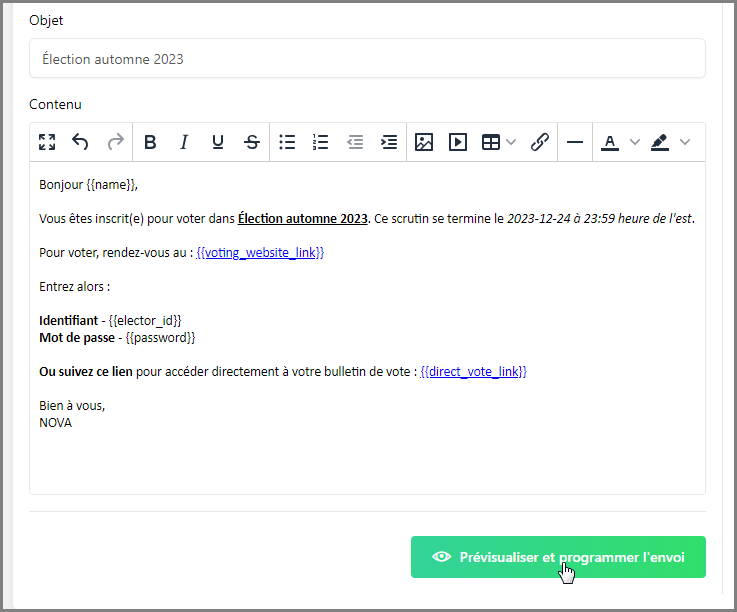
Prévisualiser et programmer l’envoi
Une fois que vous pensez être satisfait du contenu de votre message, cliquez sur le bouton Prévisualiser et programmer l'envoi.
Cet aperçu final permet de s'assurer que vos balises {{entre crochets}} sont correctement formatées et fonctionnent correctement avec les données factices d'un électeur « John Doe ».
Une fois satisfait de votre message, dans la section Date d'envoi, vous pouvez désormais programmer un envoi aux électeurs pour l'ouverture du scrutin afin de les inviter à voter dans votre scrutin et de leur fournir leurs identifiants. Vous pouvez également choisir d'envoyer un courriel plus tard, à une date et une heure de votre choix. Cliquez sur le bouton Soumettre dans la fenêtre d'aperçu pour programmer l'envoi.
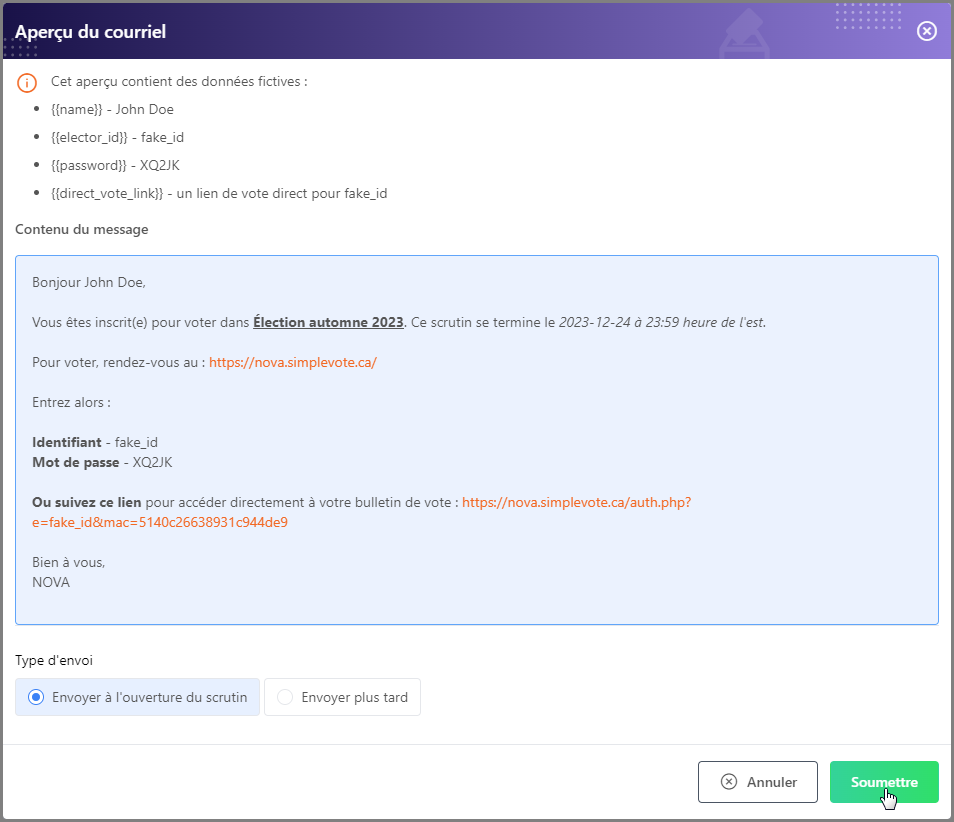
Après l’envoi de votre courriel, un message jaune Scrutin non finalisé apparaîtra et la section Historique des envois de courriels sera mise à jour avec votre nouveau courriel

Pour plus d’informations
Consultez l'article Gestion des envois de courriels.